Oracle VM VirtualBox 설치 방법 (윈도우 11)
Oracle VM VirtualBox는 무료로 제공되는 오픈 소스 가상화 소프트웨어로, 다양한 운영 체제에서 가상 머신을 생성하고 실행할 수 있습니다. 이 글에서는 VirtualBox의 설치 방법을 단계별로 알아보겠습니다.
1. 시스템 요구 사항
– 지원되는 호스트 운영 체제: Windows, macOS, Linux 등
– RAM: 최소 2GB (가상 머신에 할당할 메모리에 따라 더 필요할 수 있음)
– 디스크 공간: 설치에 30MB, 추가적으로 가상 머신 생성에 따른 공간 필요
2. 설치 파일 다운로드
Oracle 공식 웹사이트에서 적절한 버전 및 운영 체제에 맞는 설치 파일을 다운로드합니다.
Oracle VM VirtualBox 공식 다운로드 페이지
▼ 여기에서는 “Windows hosts” 설치 파일을 다운로드
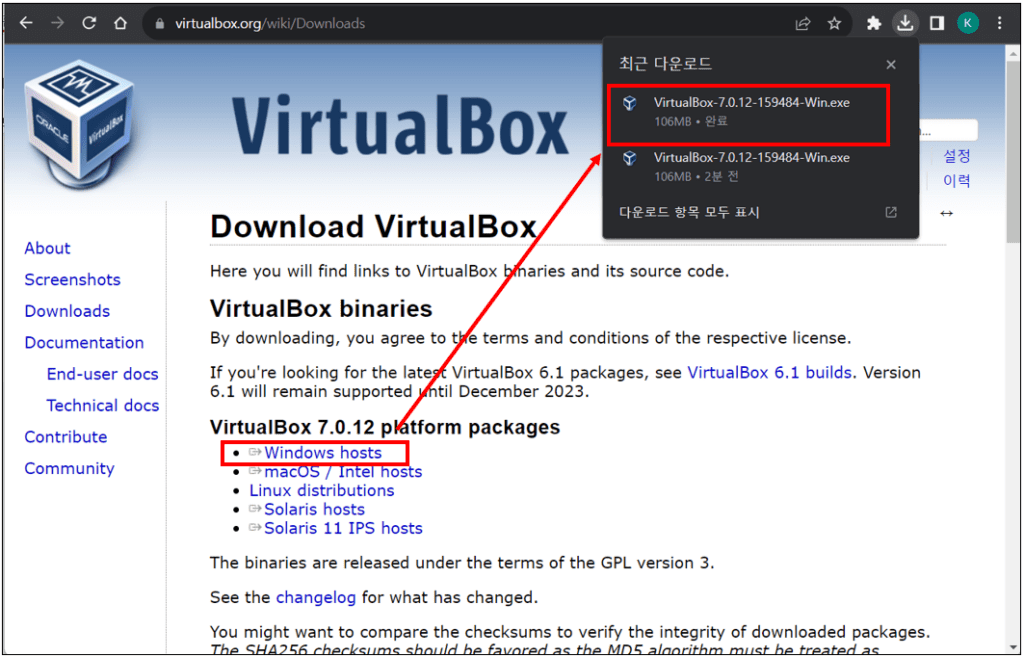
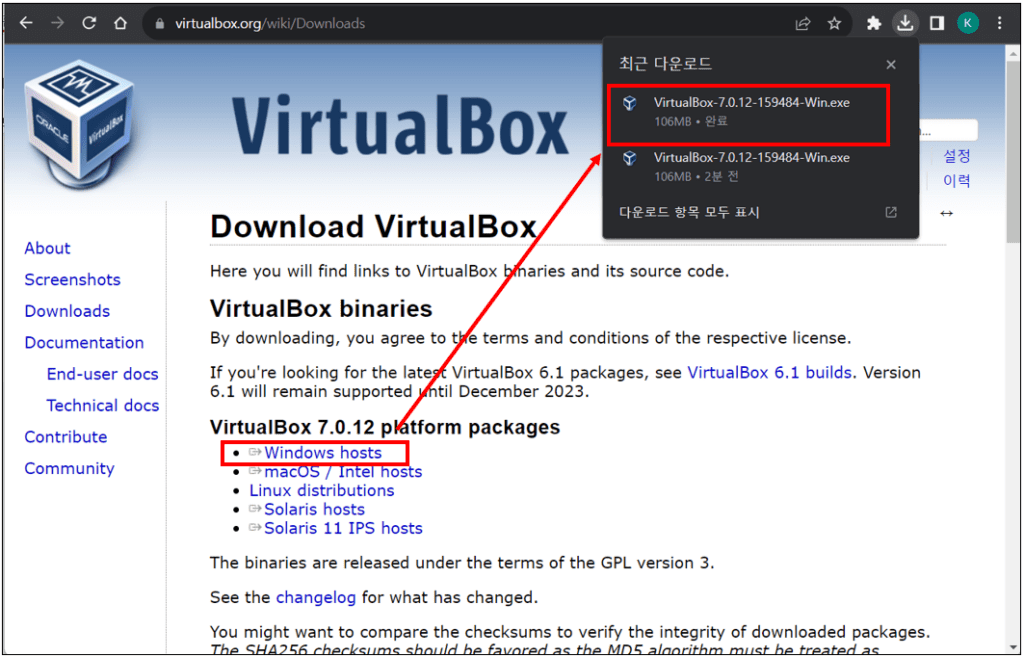
3. 설치 과정
1. 다운로드한 설치 파일을 실행합니다.
2. 다음으로, [Next] 버튼을 클릭합니다.
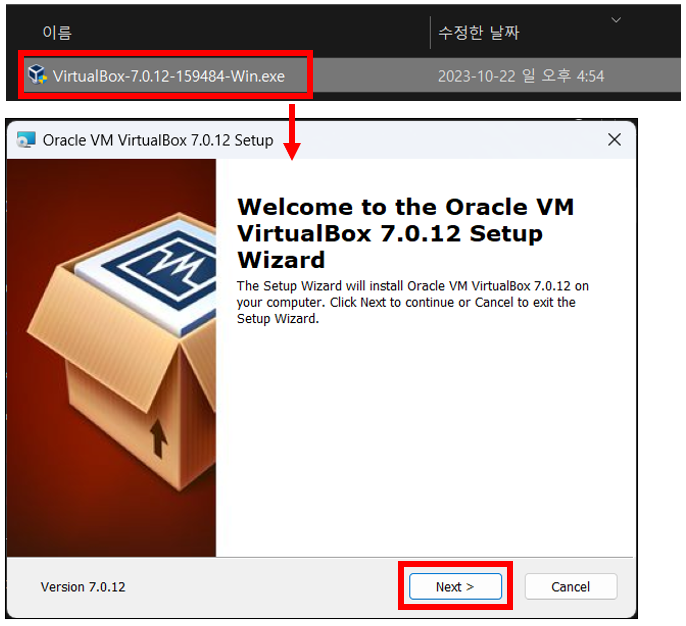
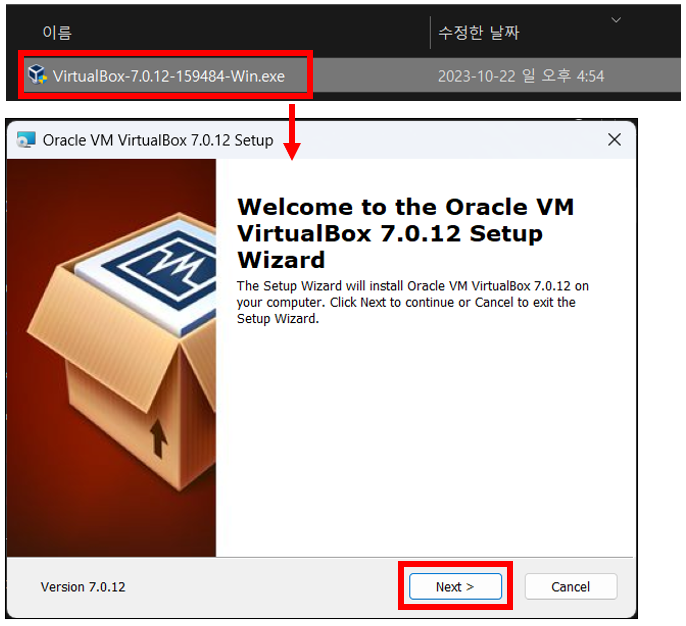
3. 필요한 컴포넌트와 설치 경로를 선택한 후 [Next] 버튼을 클릭합니다. (기본 값으로 설치하시면 됩니다.)
4. 다음으로, [Yes] 버튼을 클릭합니다.
![필요한 컴포넌트와 설치 경로를 선택한 후 [Next] 버튼을 클릭합니다.](https://bluesharehub.com/wp-content/uploads/2023/10/image-120-1024x392.png)
![필요한 컴포넌트와 설치 경로를 선택한 후 [Next] 버튼을 클릭합니다.](https://bluesharehub.com/wp-content/uploads/2023/10/image-120-1024x392.png)
5. 다음으로, [Install] 버튼을 클릭합니다.
6. 설치 완료 후 [Finish] 버튼을 클릭합니다.
![설치 완료 후 [Finish] 버튼을 클릭합니다.](https://bluesharehub.com/wp-content/uploads/2023/10/image-121-1024x389.png)
![설치 완료 후 [Finish] 버튼을 클릭합니다.](https://bluesharehub.com/wp-content/uploads/2023/10/image-121-1024x389.png)
7. 설치가 완료되면 자동으로 “VirtualBox” 앱이 실행됩니다.
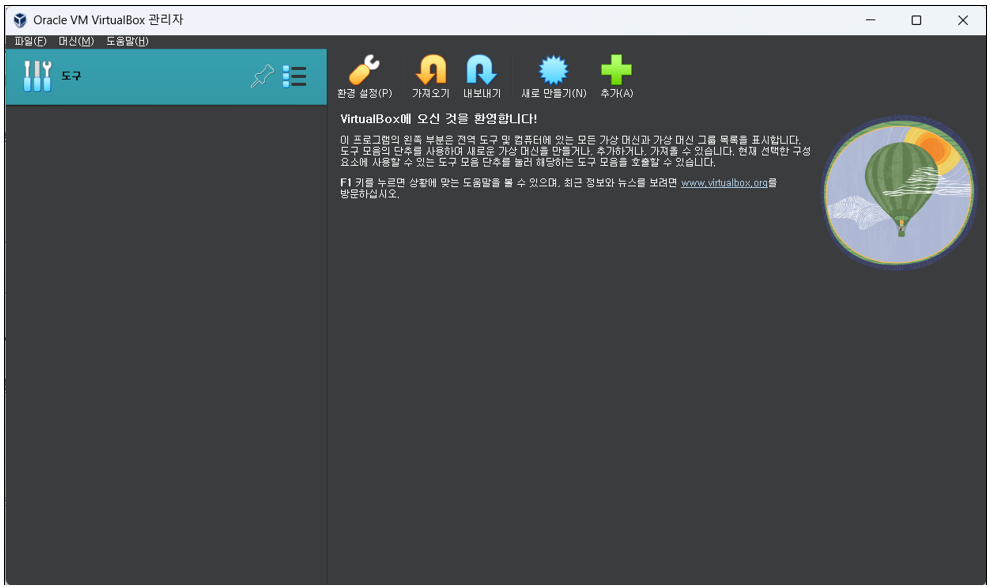
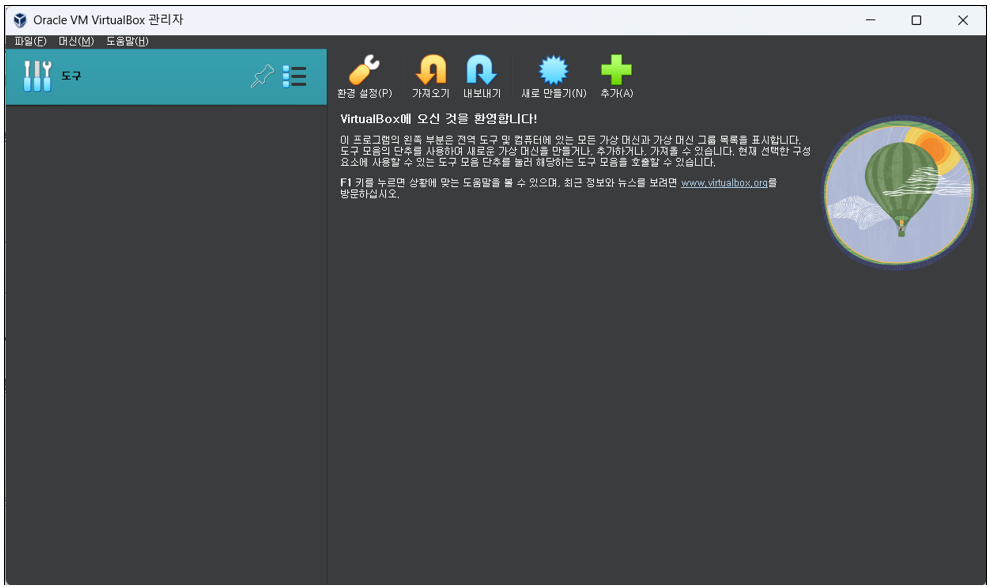
☞ VirtualBox를 처음 실행하면 가상 머신을 생성할 수 있습니다. ‘새로 만들기’ 버튼을 클릭하여 새로운 가상 머신의 이름, 타입, 버전을 선택하고 진행합니다. 이어서 CentOS를 가상 머신에 설치하는 방법에 대해서 글을 작성할 예정입니다.
함께 보면 좋은 이전 게시글
- Visual Studio 2022 Community 버전 설치 방법 (윈도우 11)
- MSSQL Server 2022 및 SSMS 설치 방법 (윈도우 11)
- 윈도우11 파이썬(Python) 설치하는 방법
이 글이 도움이 되셨다면 공유 부탁드립니다!


![[반디집] 분할 압축, 분할 압축 해제, 암호 설정 방법](https://bluesharehub.com/wp-content/uploads/2022/02/img_53.png)

